こんにちは そもそも、Intel ATOM Z8350などの安価な低電力プロセッサで車の数を調べるプログラムを開発しています。 ニューラルネットワークを使用せずに、優れたパフォーマンスで静的な画像(最大97%)でロシアの数字を決定することで、かなり良い結果を得ました。 残っている唯一のものは小さい-IPカメラでの作業図1。
 図1 Intel ATOM Z83IIコンピューターとATIS IPカメラFFmpeg
図1 Intel ATOM Z83IIコンピューターとATIS IPカメラFFmpegは、ビデオアプリケーションまたは汎用ユーティリティを作成するためのライブラリであり、ビデオ処理のすべてのハードワークを行い、すべてのデコード、エンコード、多重化、および逆多重化を行います。
タスク :h.264標準のフルHD IPカメラは、RTSPストリームを送信します。 解凍されたフレームのサイズは1920x1080ピクセルで、周波数は毎秒25フレームです。 RAMでデコードされたフレームを受信し、25フレームごとにディスクに保存する必要があります。
この例では、プログラムでフレームをデコードします。 目標は、FFmpegの使用方法を学び、ハードウェアデコードを使用して得られた結果をさらに比較することです。 FFmpegが表示されます-簡単です!
FFmpegのインストール :多くの人は、ハードウェア用にFFmpegを構築することを提案しています。
zeranoeビルドを使用することを
お勧めします。これにより、タスクが大幅に簡素化されます。
zeranoeアセンブリに
DXVA2のサポートが含まれていることは非常に重要です
。DXVA2は、今後ハードウェアデコードに役立つでしょう。
32ビットまたは64ビットを選択する前に、
https://ffmpeg.zeranoe.com/builds/にアクセスし 、2つの共有アーカイブと開発アーカイブをダウンロードします。 devアーカイブはライブラリ(.lib)とincludeを保存します。 共有アーカイブには、将来のプログラムでフォルダーに書き換える必要がある必要な.dllが含まれています。
したがって、C:\ドライブにffmpegフォルダーを作成します。 devアーカイブからファイルを書き換えます。
FFmpegをVisual Studio 2017に接続する:新しいプロジェクトを作成します。 プロジェクトのプロパティに移動します(プロジェクト-プロパティ)。 次に、C / C ++で「インクルードファイル用の追加ディレクトリ」を選択します。 値を設定します: "C:\ ffmpeg \ dev \ include;"。 その後、リンカ追加ライブラリディレクトリに移動し、値を「C:\ ffmpeg \ dev \ lib;」に設定します。 それだけです FFmpegはプロジェクトに接続されています。
FFmpegを使用した最初のプロジェクト:ソフトウェアビデオのデコードと各25フレームのディスクへの記録。 FFmpegでビデオファイルを操作する原理を図2のフローチャートに示します
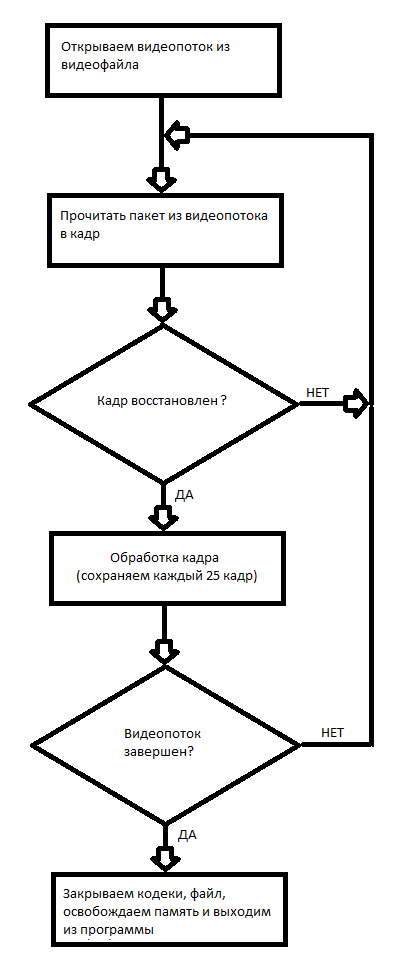 図2ビデオファイルの操作のブロック図。
図2ビデオファイルの操作のブロック図。なぜなら 私のIPカメラにはIP 192.168.1.168があり、プログラム呼び出しは次のとおりです。
decode.exe rtsp://192.168.1.168
また、この例ではビデオファイルをデコードできます。場所を示すだけで十分です。
したがって、この例では、プログラムでビデオファイルをデコードし、受信したフレームをディスクに保存する方法を学びました。 フレームは.ppm形式で保存されます。 WindowsでIrfanView 64またはGIMPを使用して、これらのファイルを開くことができます。
結論: RTSP Full HD H.264ストリームのソフトウェアデコードには最大2つのIntel ATOM Z8350コアが必要です;さらに、パケット損失が定期的に発生するため、一部のフレームが正しくデコードされません。 この方法は、リアルタイム操作が必要ないため、記録されたビデオファイルのデコードにより適しています。
次の記事では、ハードウェアでRTSPストリームをデコードする方法を説明します。プロジェクトでアーカイブする
ワーキングプログラムFFmpegの資料へのリンク:
1.
少し時代遅れのFFmpegの操作に関するチュートリアル。2.
FFmpegに関するさまざまな有用な情報。3.
FFmpegが提供するさまざまなライブラリの使用に関する情報。